今回はRuby初心者向けに「mkdir」を使用し、Rubyを実際に実行していく方法になります。
完全初心者向けで、ほんのさわり部分編になります。
もしもしっかりプログラミングを学びたい場合は下記記事を参照してください。
Rubuがインストールされているかの確認
まずはそもそもRubyがインストールされているかの確認を行いましょう。
僕も使用しているMacBookでは、標準でRubyがインストールされています。
ですが、元々インストールされているRubyは古いバージョンであることが多いです。
まずは実際に実行してみたい!って方はそのままで大丈夫ですが、これから本格的に開発を始めたいという方はまず『rbenv』や『Rubyのインストール』から始められてください。
やり方は下記記事を参考にされてください。
ではターミナルを開き、Rubyがインストールされているかの確認を行いましょう。
まずは『Finder』から【アプリケーション】⇨【ユーティリティー】⇨【ターミナル】を開きます。
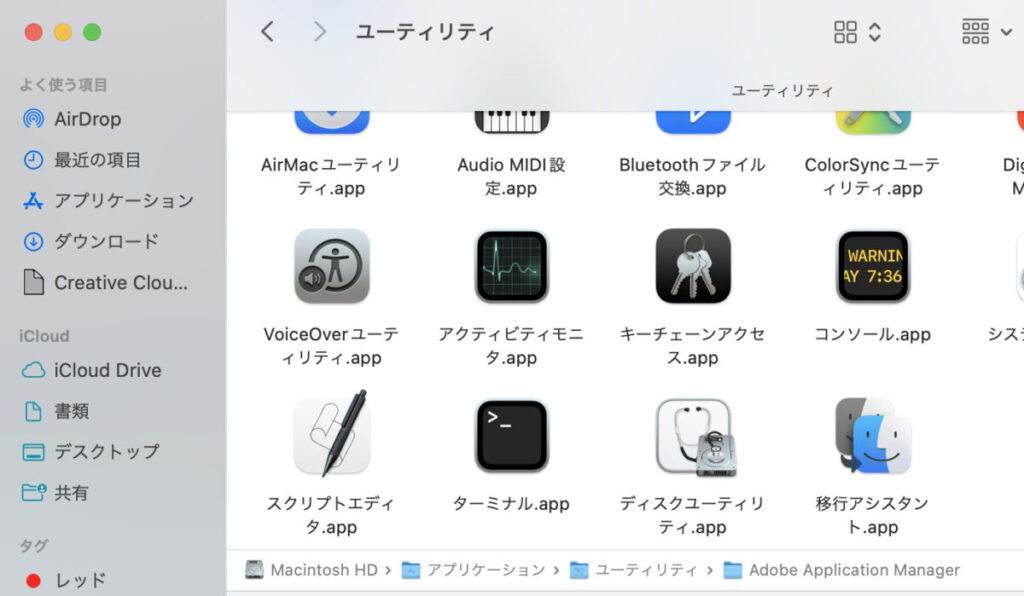
ターミナルを開いたら、『ruby -v』と打ち込み、エンターキーで実行します。
この時『ruby』と『-v』の間には半角スペースがあることを注意してください。
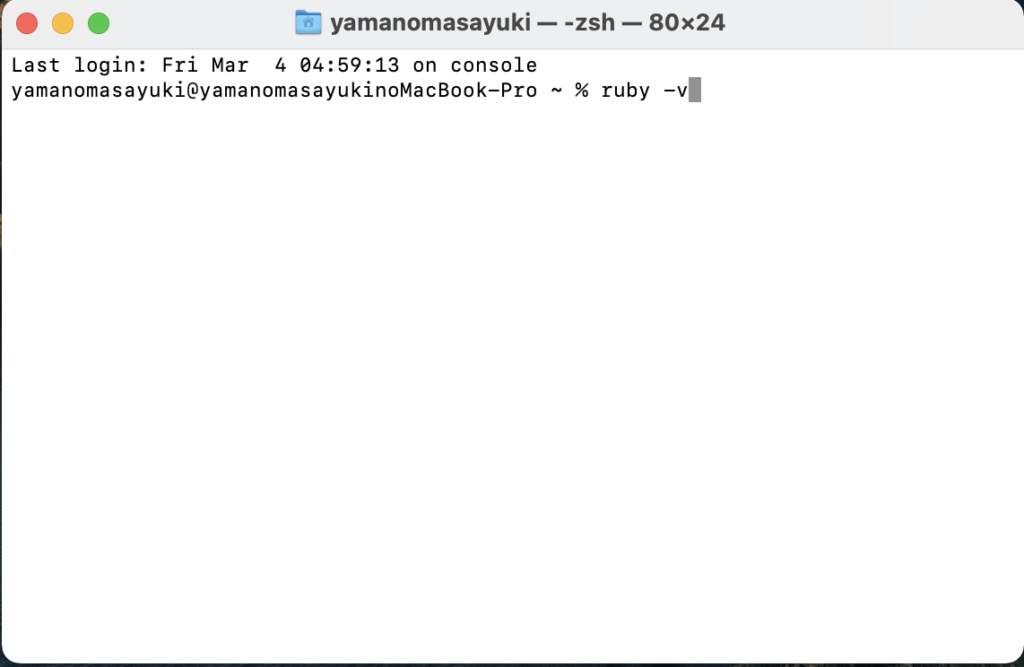
実行されるとインストールされているRubyの最新のバージョンが確認できます。
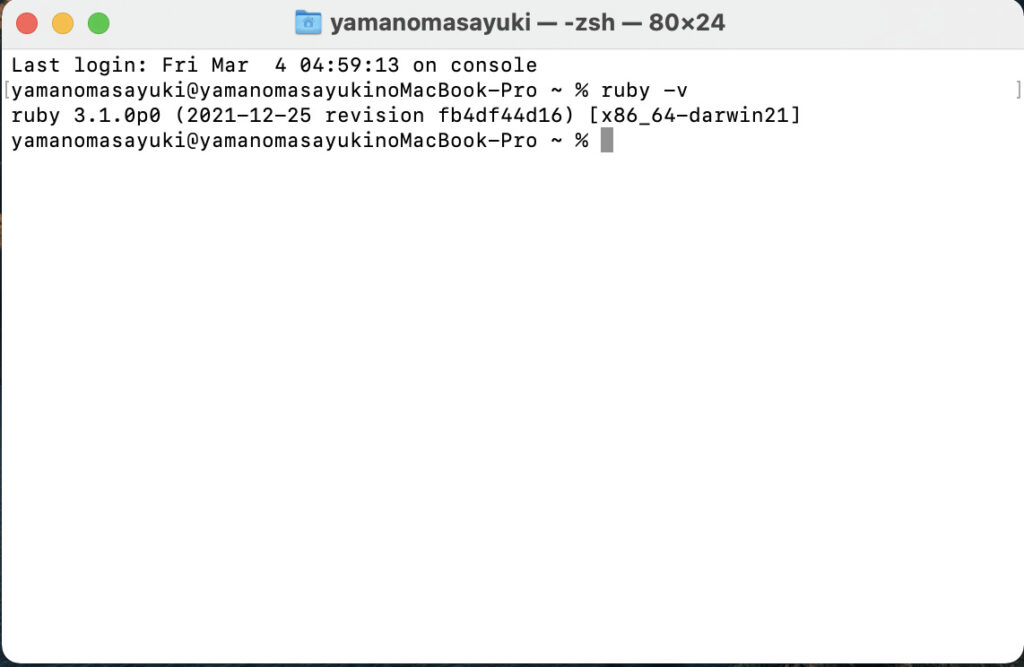
バージョンが古そうだったら先ほどご紹介した記事でRubyのインストールを行なってください。
環境によって使用するRubyのバージョンを操作できる『rbenv』もそこでインストールする手順が書かれています。
ちなみに『rbenv』がインストールされているかを確認するコードは『rbenv -v』です。
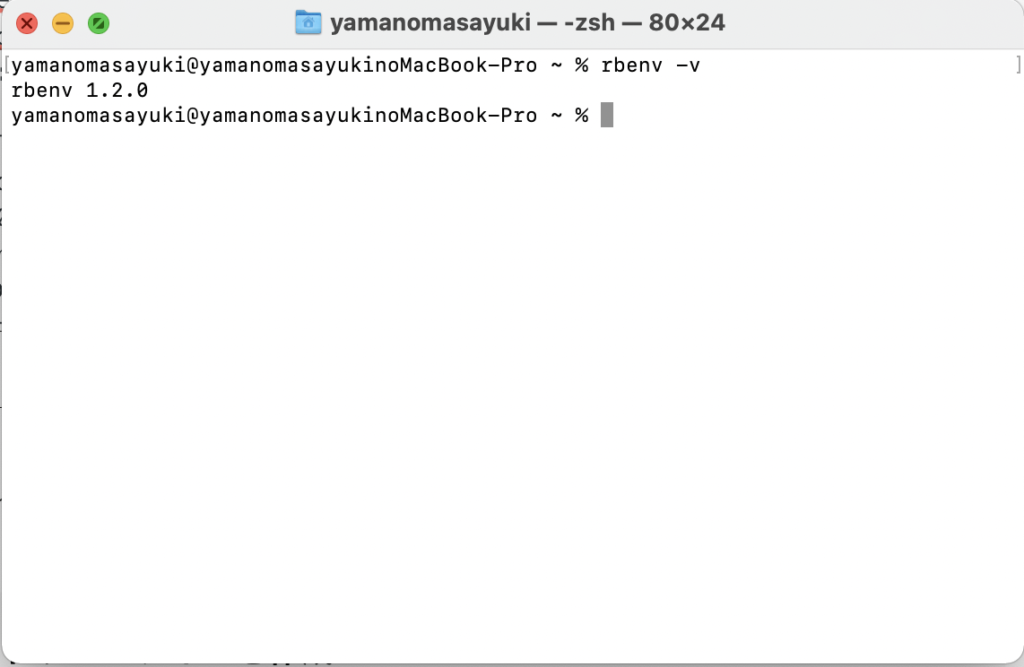
ディレクトリとファイルを作成
まずはターミナルでディレクトリーとファイルを作成していくのですが、開発環境であるエディターはVScode (ヴィジュアルスタディオコード)を使用していきます。
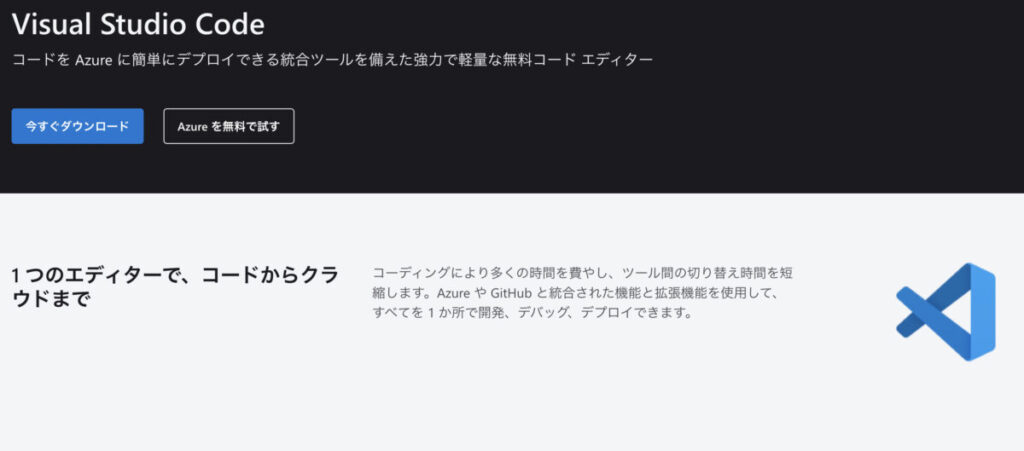
まずはVScodeを開いて、【ターミナル】から【Newterminal】を開きます。
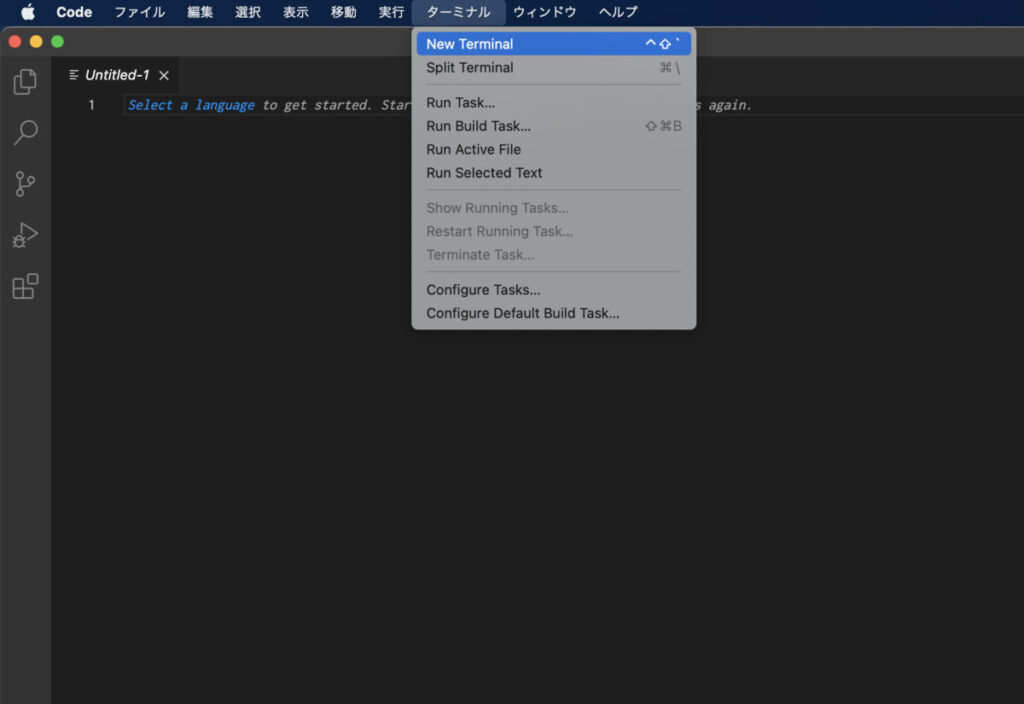
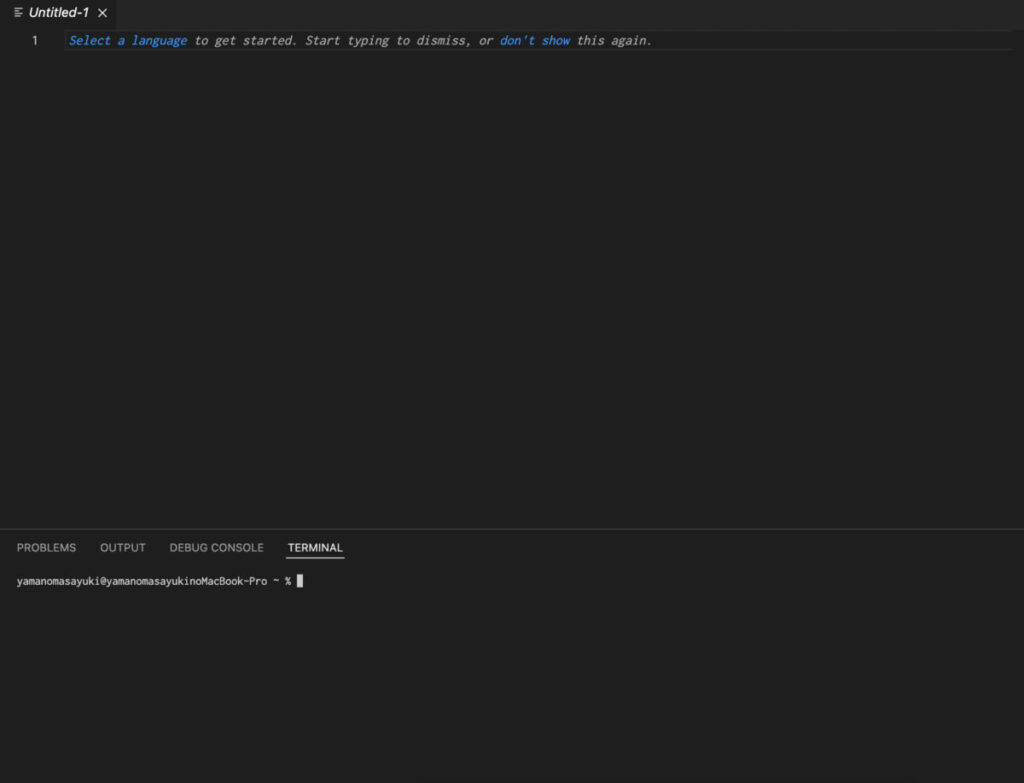
画面下の方にターミナルがひらけました。
まずはターミナルから新たなディレクトリを作成します。
ターミナルに『mkdir ディレクトリー名』と打ち込み、エンターキーを押します。
ディレクトリー名は任意のもので大丈夫です。ここでは『ruby_file』と打ち込むことにします。
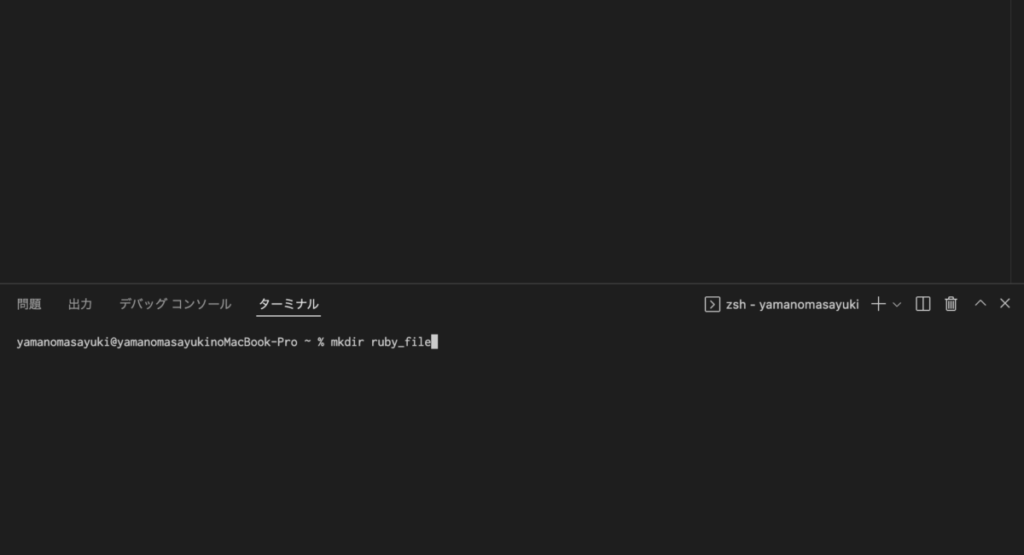
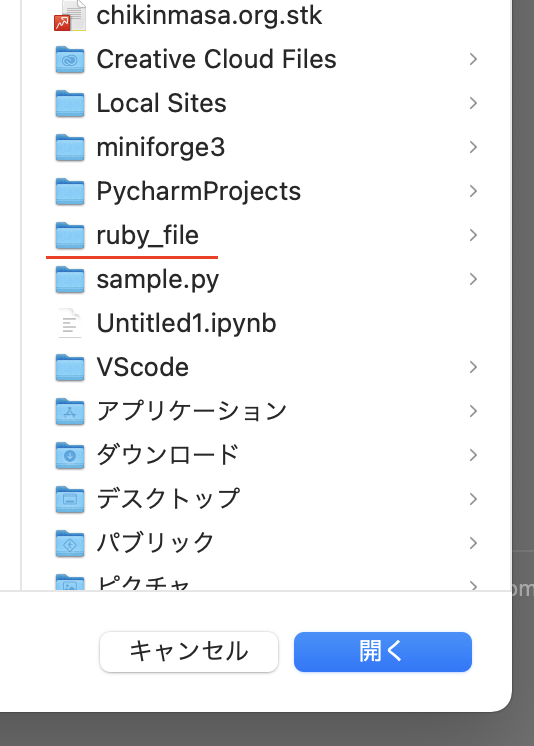
このように空の『ruby_fileディレクトリー』が作成されました。
エディターで『ruby_file』を開いたら、次に『touch ファイル名.rb』と打ち込み、エンターキーを押します。
このファイル名も任意で大丈夫ですが、拡張子に『.rb』をつけることを忘れないようにしましょう。
拡張子とは
コンピュータで扱われるファイルの種類や形式を識別されるために設定される文字列のことです。『.rb』は『Rubyのファイルですよ』と識別されます。
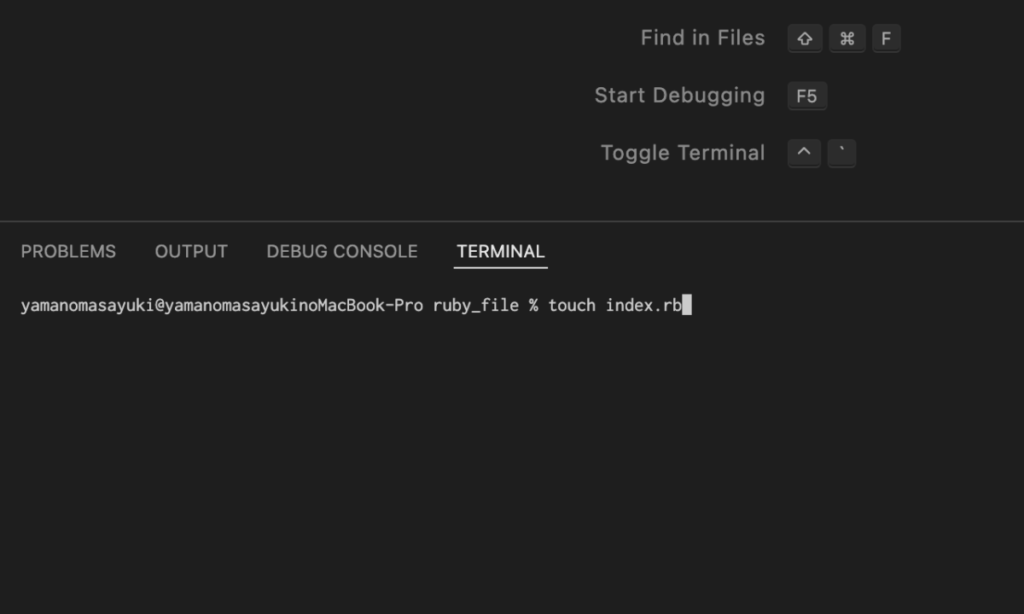
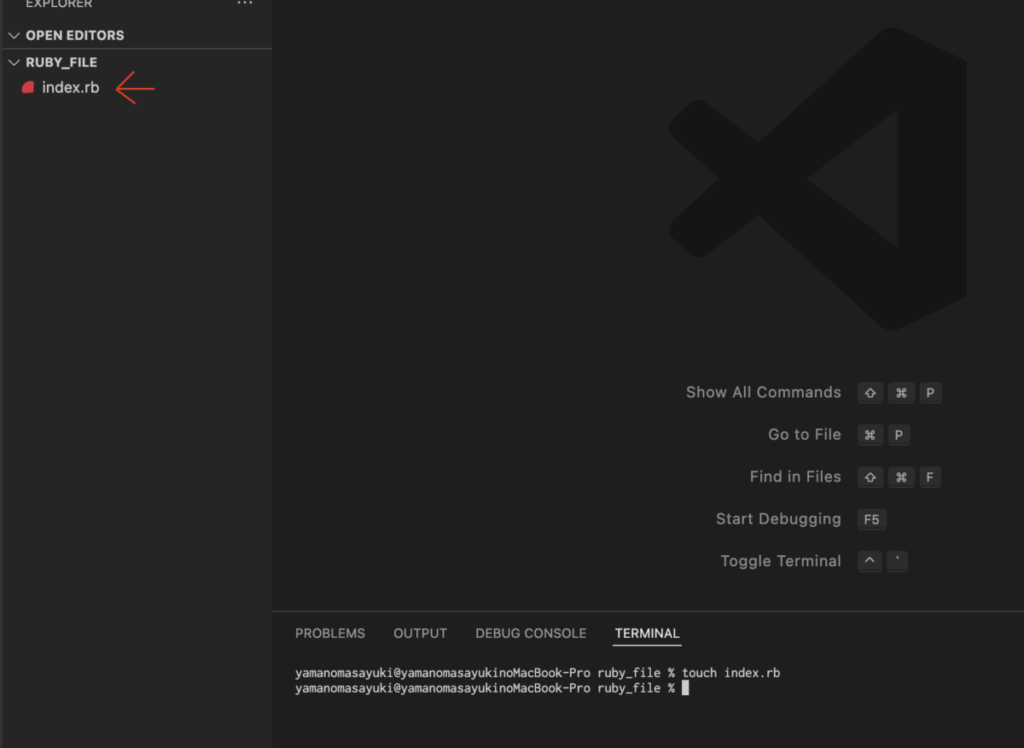
空の『index.rb』ファイルが作成されました。
Rubyの実行
このファイルにRubyのコードを打ち込んでいき、ターミナルで実行していきます。
実行方法は簡単です。
まずは適当に『puts “初!Ruby”』とファイルに打ち込みます。
この時プログラミングの世界ではよく『”Hello Word”』とも打ち込んでいるのですが、あえて抗います。
ちなみに『puts』は、「実行した際に表示して」と指示するコードです。
このコードは言語によって違い、『Python』は『print』だったり、『JavaScript』は『console.log』だったりします。
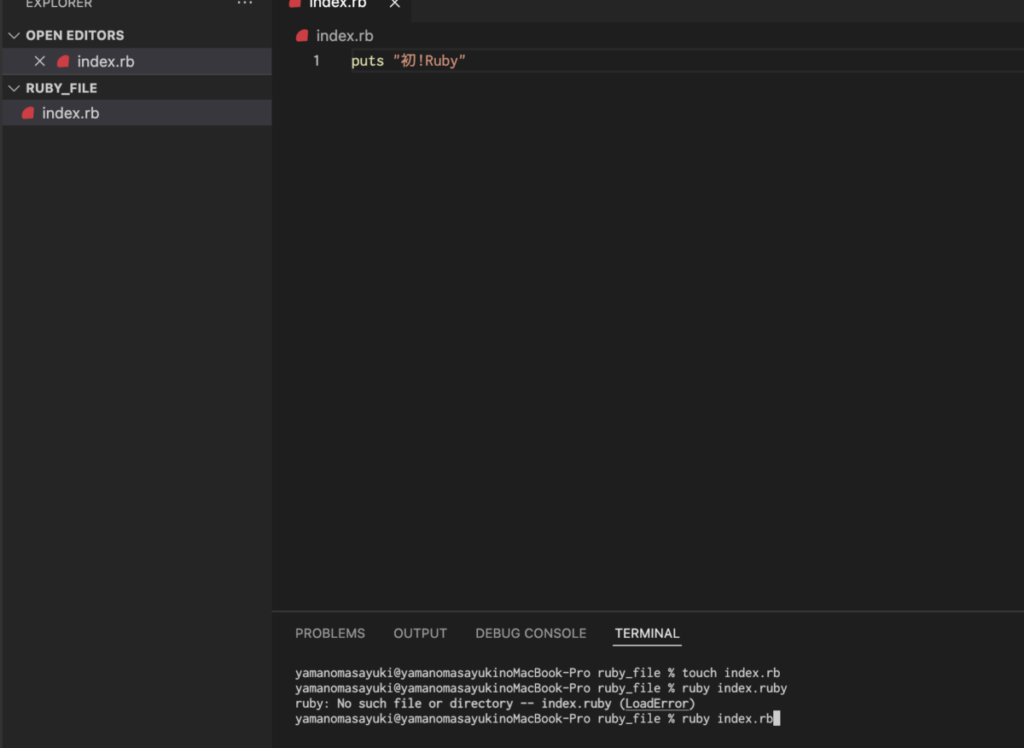
打ち込んだらターミナルに『ruby ファイル名』と打ち込み、エンターキーを押して実行します。
数列実行結果が表示されていますが、一度実行にミスってます。見てないことにしてください。
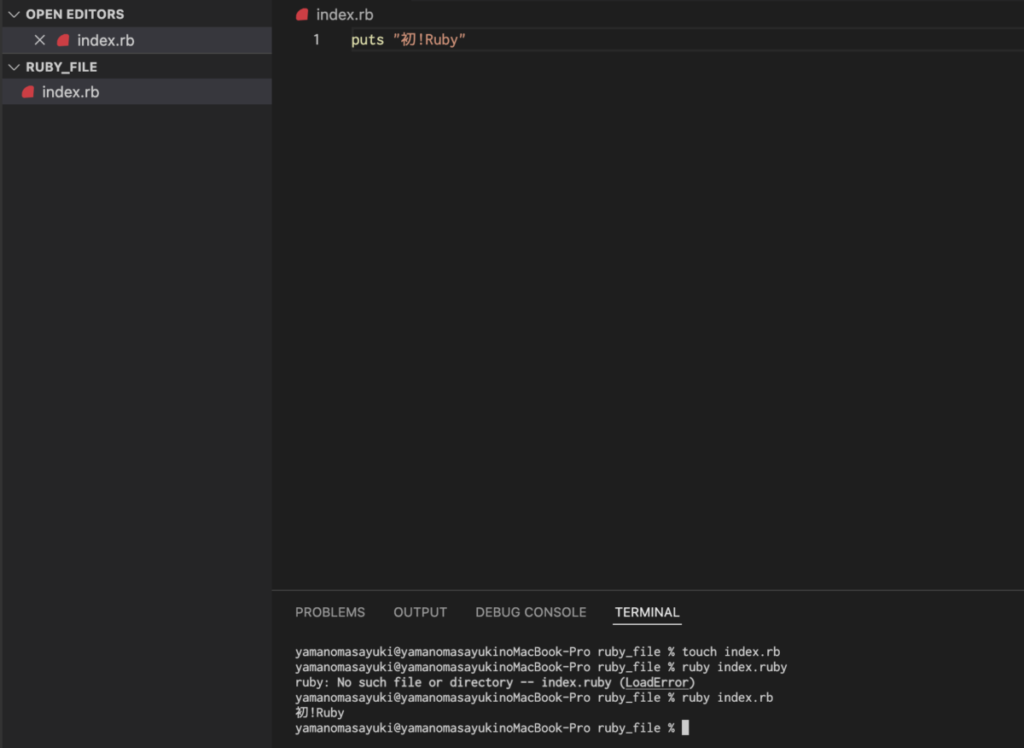
実行されましたね。
これで初のプログラミングの実行です。
これから始めるプログラマーの卵の方や、今からプログラミングを覚える子供がまず最初に通る感動ではないでしょうか。
これから覚えていくことはたくさんあります。
苦労もするでしょうが、世の中に何か面白いものを生み出せるプログラマーを目指していきましょう!















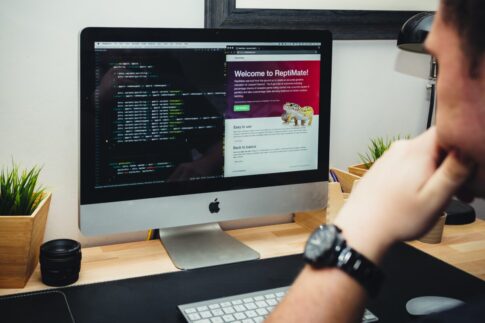



コメントを残す